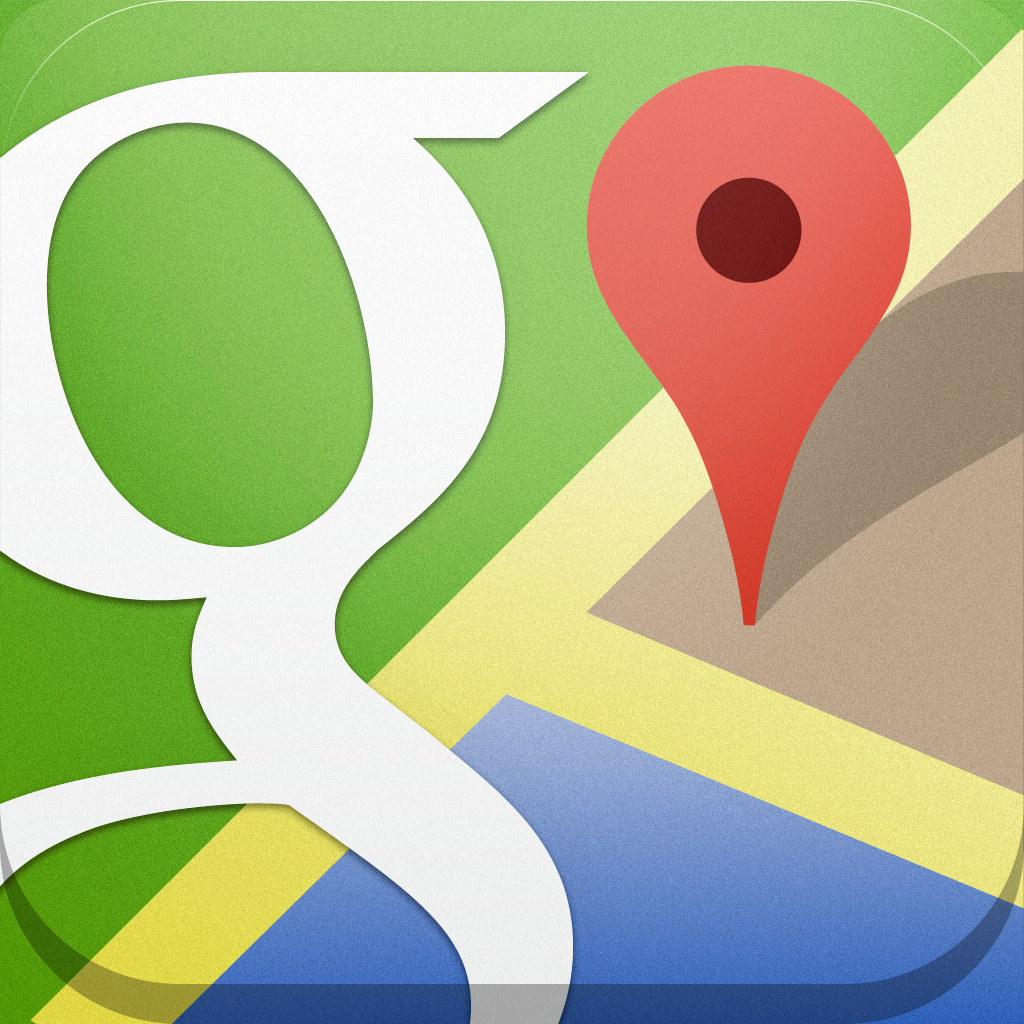先日、山梨に行ってきました。その際、高速道路を利用したのですが、先の道で渋滞しているとの情報が入ってきました。
このまま行くか、下道を使うかアタフタしていた所、友人が瞬時に舵取りをしてくれ、渋滞を回避して効率的に最速ルートで帰る事ができました。
交通渋滞にハマったらGoogle Mapと渋滞ナビが便利
その際に利用したのが「Google Maps」「渋滞ナビ」というiPhoneアプリです。
この2つのアプリを利用すれば、どの道が渋滞しているか分かり、どのルートを通れば、最速で帰れるか判断できるのです。
スポンサーリンク
マップに道路の混雑状況が色分けされる
まずはGoogle Mapsで混雑状況を調べる方法を紹介します。
アプリを開いて、左下のアイコンをタップします。

すると、左に複数の情報を開くためのリストが現れるので「交通状況」をタップして下さい。
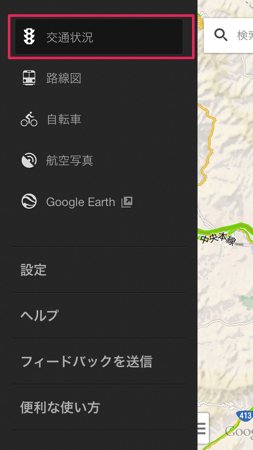
すると、道路の混雑状況が色分けされて表示されます。

緑色がスムーズに動いている道路で、赤が混雑・渋滞している道路です。
この地図をもとにしながら、色んな区間を見て最適な道路を選んでいけばいいのです。
スポンサーリンク
渋滞ナビのマップも分かりやすい
渋滞状況を調べるアプリとして「渋滞ナビ」というものもあります。
実際、Google Mapsだけでもいいのですが、「マップ」「簡易図」「文字」と3パターンで渋滞状況を調べる事ができるので、こっちの方が使いやすいです。
アプリを立ち上げると、初期設定で「簡易図」の画面になっているので、上部の「マップ」タブをタップして「マップ」画面に切り替えましょう。
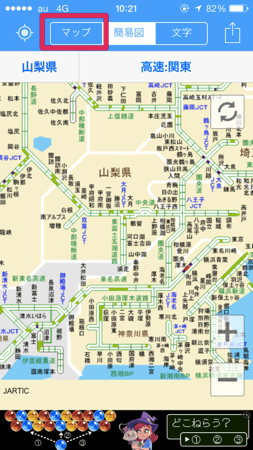
すると、色分けされた混雑状況を示すマップが表示されます。青がスムーズに動いている道路で、赤が混雑している道路です。

こうやって、色んなエリアの混雑状況を見ながら、走るべき道路を判断していました。

なお、「文字」画面ではこのように渋滞している道路がリスト化して表示されます。
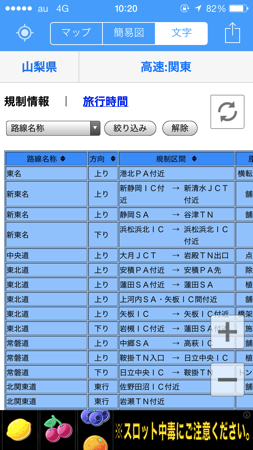
「簡易図」は見づらいので利用する事はありませんでした。
なお、調べた混雑状況は友人にシェアする事もできます。
右上の「シェア」アイコンをタップして

利用したいものを選択します。
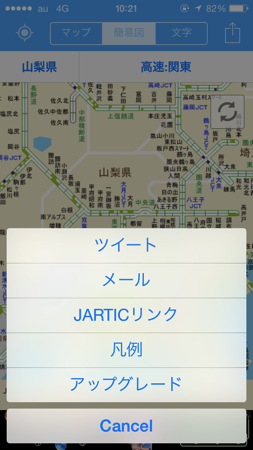
送られたリンクは以下のように表示されます。
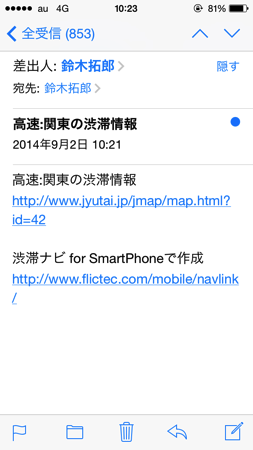
リンク先では、シェア時に引用された画面が表示されます。
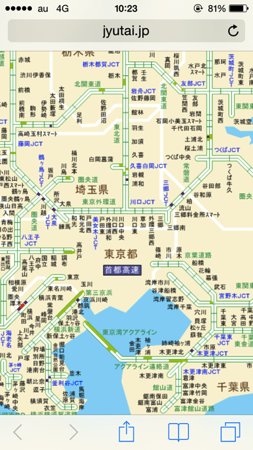
シェアは、車に乗っている友人に「Aという道が混んでるから、Bという道を使おう」と相談するときに使えますね。また、車2台で移動している時は、別の車に乗っている友人に報告するときにも便利です。
渋滞にハマる前にGoogle Mapsと渋滞ナビの活用を
道中で、渋滞にハマりそうになったら2つのマップを活用して下さい。そうすれば、どの道が空いていて、どの道を走ればいいか判断できますので。
それによって、渋滞にハマらずに最速ルートで移動する事ができます。渋滞は、運転してくれる人の負担も上がってしまいますので、ぜひとも回避しましょう。
旅行での移動を快適にするためにもオススメの方法ですので。ご活用を。
なお、旅行先での美味しいご飯を食べる際は、「一休.comレストラン」を使って素敵なお店を見つけてみてください。
また、宿も決まっていないのであれば、H.I.S.の「スマ宿」で安くて快適な宿を探してみましょう。
それでは!